Im letzten August habe ich beschrieben, wie Sie die von Microsoft Outlook gesendeten Nachrichten verzögern können. In diesem Beitrag beklagte ich mich über das Fehlen einer ähnlichen Funktion in Google Mail. Nun, Google-Ingenieur Yuzo Fujishima kommt mit einem neuen Tool namens Undo Send zur Rettung, obwohl Sie im Gegensatz zu Outlooks Sendeverzögerungsfunktion in Gmail schnell handeln müssen.
Um die Funktion zu aktivieren, öffnen Sie Google Mail, klicken Sie in der rechten oberen Ecke auf Einstellungen und wählen Sie die Registerkarte Labs. Wenn Sie keine Registerkarte "Labs" sehen, klicken Sie im oberen linken Menü auf " Weitere", wählen Sie noch mehr aus, klicken Sie auf den Link "Labs" oben rechts und wählen Sie "Google Mail Labs". Blättern Sie zu "Rückgängig machen", klicken Sie auf "Aktivieren" und wählen Sie "Änderungen speichern".
Diese Funktion ist kein Wunderarbeiter. Es kann eine Nachricht nur in den ersten 5 Sekunden nach dem Klicken auf Senden abrufen. Viele E-Mails "Oops!" kommt in diesem Sekundenbruchteil in den Sinn, nachdem Sie es gesendet haben.
Die Option "Rückgängig" wird etwa 5 Sekunden lang in der Nachricht "Ihre Nachricht wurde gesendet" oben in Ihrem Posteingang angezeigt.

Wenn Sie rechtzeitig auf "Rückgängig" klicken, wird Ihre Nachricht aus der Ausgangswarteschlange gezogen und Sie erhalten eine Nachricht, die Sie darüber informiert, dass die Sendung rückgängig gemacht wurde.

Die Funktion "Rückgängig machen" von Google Mail bietet Ihnen natürlich nicht annähernd die Kontrolle, die Sie beim Verzögern der gesendeten Nachrichten in Outlook erhalten. Die Version von Google Mail ist jedoch viel einfacher zu implementieren.
Die Erweiterung "Später senden" für den Thunderbird-E-Mail-Client der Mozilla Foundation bietet eine ähnliche Funktion. Leider berichten mehrere Personen über Probleme bei der Verwendung von Send Later mit der neuesten Version 2.0.0.21 von Thunderbird. Die Erweiterung schien jedoch wie auf meinem Vista-PC angekündigt zu funktionieren.
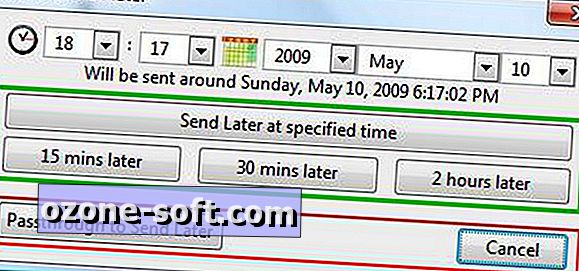
Um die Funktion "Später senden" zu aktivieren, drücken Sie nach dem Erstellen der Nachricht die Tastenkombination "Strg-Umschalt-Eingabetaste". Wählen Sie im sich öffnenden Dialogfeld "Diese E-Mail senden" die Uhrzeit aus, zu der die Nachricht gesendet werden soll. Verwenden Sie dazu die Dropdown-Menüs oben im Fenster oder klicken Sie auf eine der drei voreingestellten Verzögerungen: 15 Minuten, 30 Minuten oder 2 Stunden.
Wenn nur alles, was wir auf einem Computer tun, einen "Do-Over" -Button hätte!













Lassen Sie Ihren Kommentar